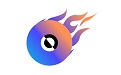VideoSolo DVD Creator官方版是一款界面直观、功能强大、操作便捷的DVD光盘制作软件。VideoSolo DVD Creator官方版主要用于创建DVD光盘、DVD文件和ISO文件,采用可视化的操作界面,允许调整视频亮度、对比度、饱和度等参数,并支持几乎所有的视频格式。
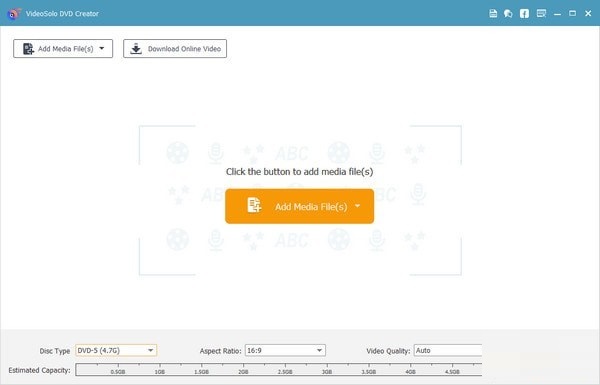
VideoSolo DVD Creator软件特色
1、从各种格式的视频创建DVD光盘,DVD文件夹或ISO文件
2、支持几乎所有流行的视频格式,如AVI, MPEG, 3GP, MP4等
3、可定制的DVD菜单
4、创建可切换的字幕和音轨
5、支持调整视频亮度、对比度
6、刻录之前预览DVD菜单
7、人性化的选项,支持亮度,饱和度,色调,音量和对比度的调整
8、可以添加视频水印
VideoSolo DVD Creator功能介绍
将任何视频转换为高质量的DVD
该DVD Creator可以转换几乎所有流行的视频格式,包括AVI,MPEG,3GP,MP4,VOB,FLV,M2TS,MTS,TS,SWF,MKV,MPG,MPA,DAT,DV,NSV,MOV,QT,RMVB,DivX ,DV等到DVD光盘/文件夹/ iso文件。
创建视频到蓝光光盘/文件夹/ ISO文件
借助这款便携式蓝光刻录机,您可以轻松地从您的图像,视频和音乐集中创建蓝光光盘,蓝光文件夹和蓝光ISO文件。您拥有的几乎所有视频都可以刻录到蓝光光盘上供家庭欣赏。
自定义DVD的字幕和音轨
它允许您自定义字幕和音轨。也就是说,您可以手动为DVD添加字幕和音轨。SRT,SSA和ASS是支持的字幕文件格式。
对于音频文件,该程序支持几乎所有流行的音频格式,因此可以轻松地将音轨导入软件。您可以编辑音量并调整字幕位置以获得个性化DVD文件。
视频编辑和实时预览支持
这款DVD刻录工具具有强大的视频编辑功能,使专业人士和初学者都可以轻松创建具有专业外观的DVD。
调整视频效果
它可以让您调整视频效果,例如亮度,饱和度,色调,音量和对比度。
修剪视频
它还可以修剪视频长度,裁剪视频,更改宽高比,设置位置和透明度,以及为视频添加文本或图像水印。
预览DVD视频
您可以在刻录前预览DVD视频,以确保一切按照您的要求进行。
VideoSolo DVD Creator安装教程
1、在5119下载站下载VideoSolo DVD Creator官方版,解压下载的软件,双击安装文件,选择安装语言,默认English
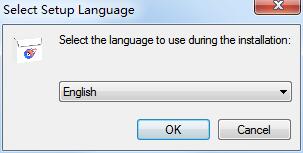
2、进入安装向导界面,点击next
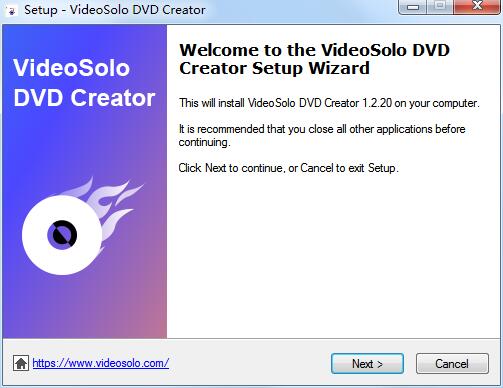
3、阅读软件的许可证内容,勾选“I accept the agreement”
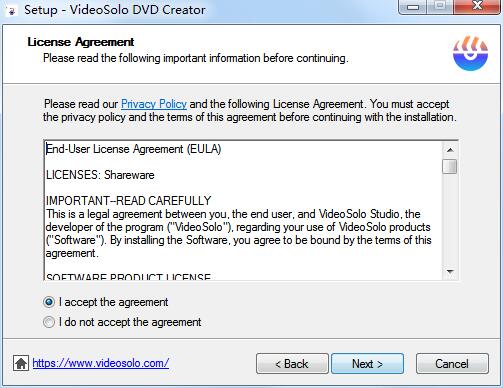
4、选择安装目的地,默认的是“C:Program Files (x86)VideoSolo StudioVideoSolo DVD Creator”,如需修改点browse
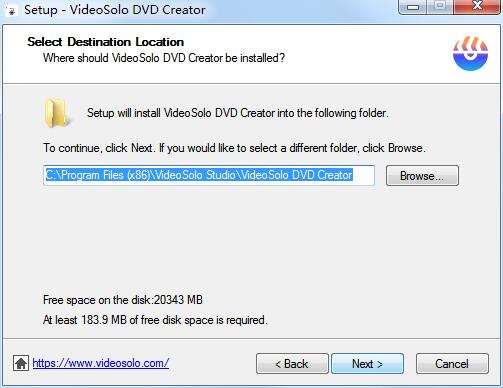
5、选择要添加的附加任务,根据需要自行勾选也可选择默认
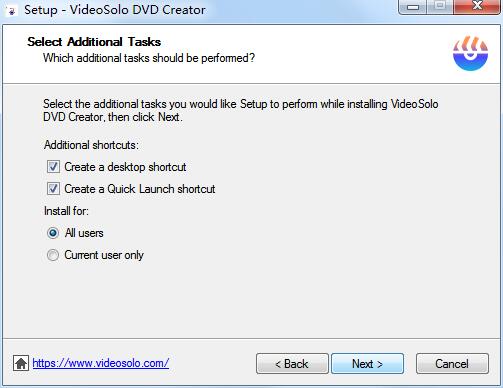
6、确认VideoSolo DVD Creator安装信息,点击install开始安装
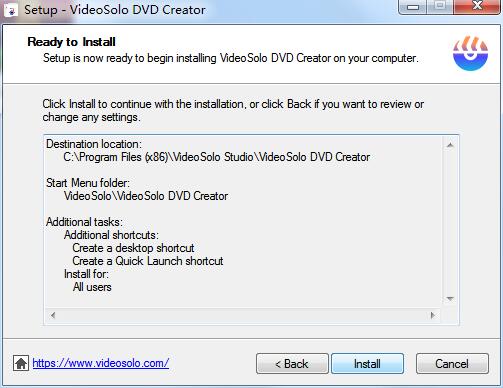
7、稍等一会儿安装完成
VideoSolo DVD Creator使用方法
如何轻松地将视频刻录到DVD上
1、添加媒体文件
只需拖放方法即可导入视频,照片或音频文件。
2、自定义您自己的DVD菜单
使用编辑工具个性化视频并选择DVD菜单。
3、开始DVD刻录
将视频刻录到DVD光盘,DVD文件夹,.dvdmedia或ISO文件。
VideoSolo DVD Creator常见问题
如何自定义输出DVD的菜单?
在主界面的右侧面板上,您将看到一个选项“编辑菜单”。单击按钮,进入“菜单编辑”窗口。之后,您可以开始选择菜单模板,菜单框,菜单按钮或将背景音乐/图片添加到DVD。
如何在DVD中添加字幕/音轨?
首先,将视频加载到程序中。之后,单击“Subtitle”按钮打开Edit Audio / Subtitle窗口。转到“Subtitle”面板,然后单击加号按钮添加字幕文件。您可以设置字幕的语言,位置,字体颜色和大小。
然后,您可以单击“音频轨道”按钮进入“编辑奥迪轨道”窗口。单击“+”添加音轨列表。您最多可以在视频中添加8个音轨。
如何以16:9刻录DVD?
此程序为您提供“首选项”选项卡底部的宽高比选项。您可以选择16:9或4:3。在刻录到DVD光盘之前选择16:9选项。
VideoSolo DVD Creator更新日志
1、修复bug
2、优化部分功能
5119下载小编推荐:
看到上面{zhandian}小编为您提供的介绍是不是已经蠢蠢欲动了呢,那就赶快下载VideoSolo DVD Creator使用吧。{zhandian}还提供{recommendWords}等供您下载使用。